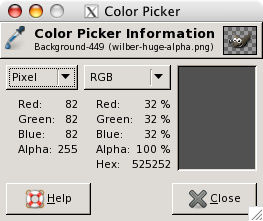У меня есть изображение с прозрачностью альфа-канала.
Я хочу воссоздать тот же цвет фона с значениями RGBA в CSS, но я не могу найти реальный цвет фоновых пикселей и их значение альфа-канала. если я использую какой-либо набор цветов, он даст мне абсолютное значение цвета пикселя, которое имеет отношение к его цвету фона.
Знаете ли вы какой-либо трюк, чтобы узнать реальное значение альфа-канала для пикселя?